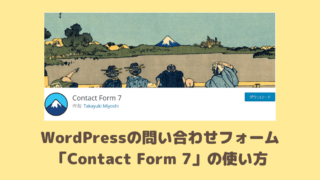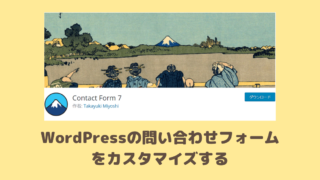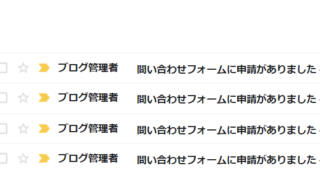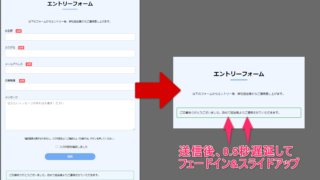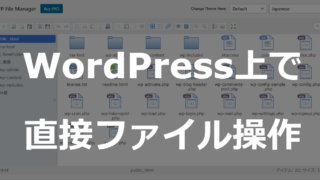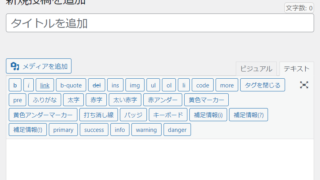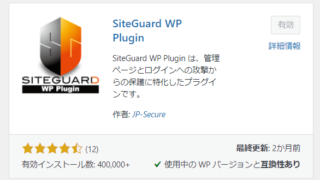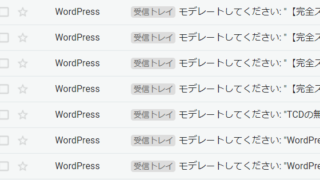WordPressの問い合わせフォーム「Contact Form 7」 に確認画面を追加する
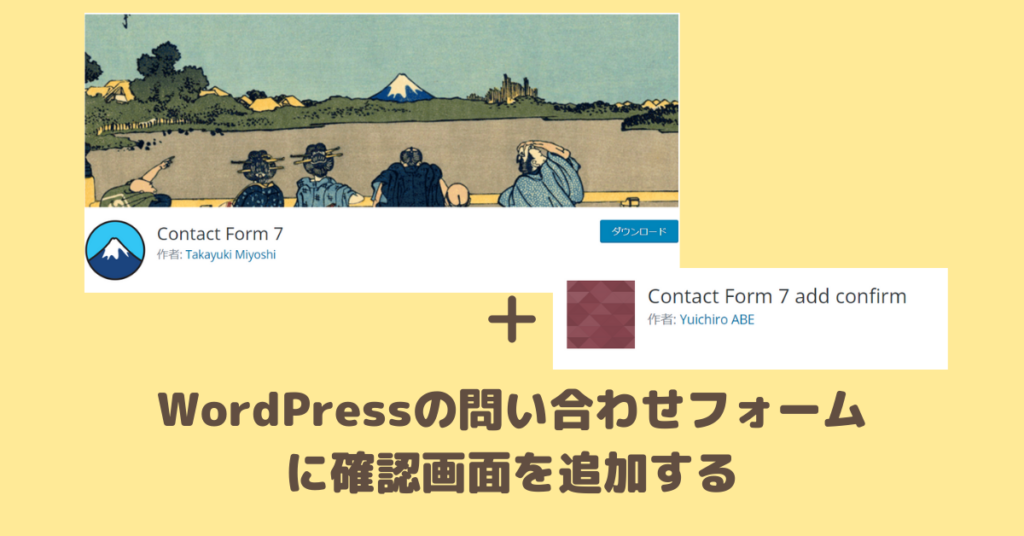
WordPressの問い合わせフォームに、確認画面を付けたい!ということはありませんか?
アドレスが間違っていて送られないことがあったり、名前が間違っていたりすると困ることがありますよね。
そこで今回はContact Form 7で確認画面と完了画面を追加する方法について紹介します!
この記事はContact Form7の基本設定が終わってフォームができていることが前提です。
Contact Form7を使ったことがない方はこちらの記事でまず設定しましょう!
確認画面を作るには、「Contact Form 7 add confirm」というContact Form 7を拡張するプラグインを利用します!
「Contact Form 7 add confirm」とは?
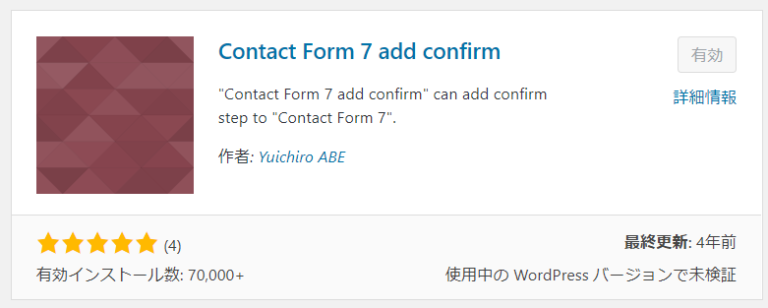
通常、Contact Form7は「送信」ボタンを押した瞬間に送信されますが、「Contact Form 7 add confirm」を追加で入れることで入力内容の確認画面を追加することができます。
「Contact Form 7 add confirm」をインストール・有効化します
まずは、「プラグイン」>「新規追加」をクリックします。
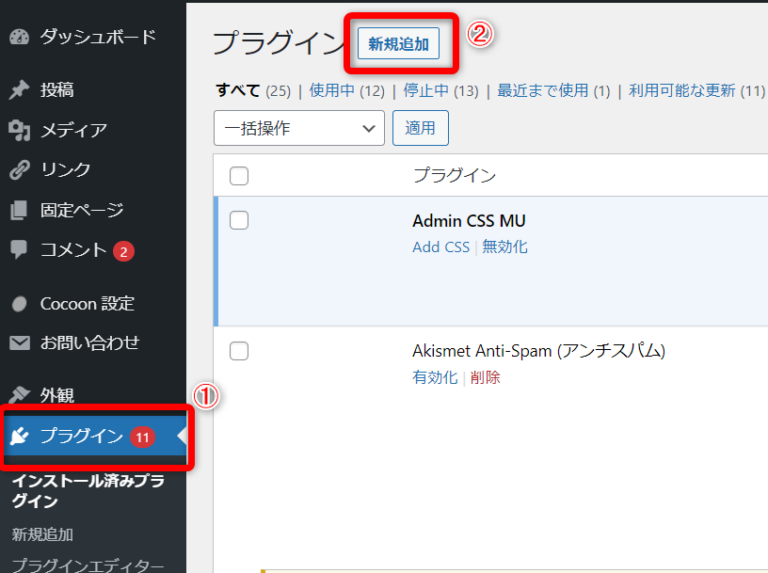
右上の検索窓で「Contact Form 7 add confirm」を検索し、「今すぐインストール」をクリック。
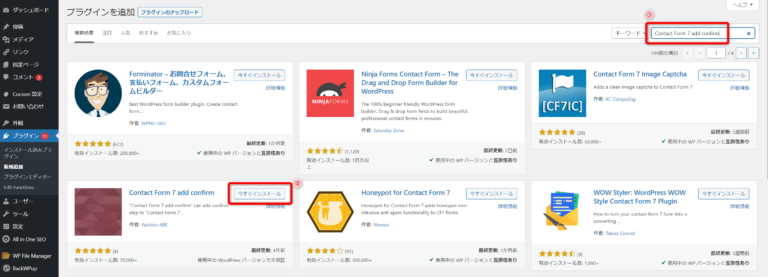
そのあと、有効化を選択します。
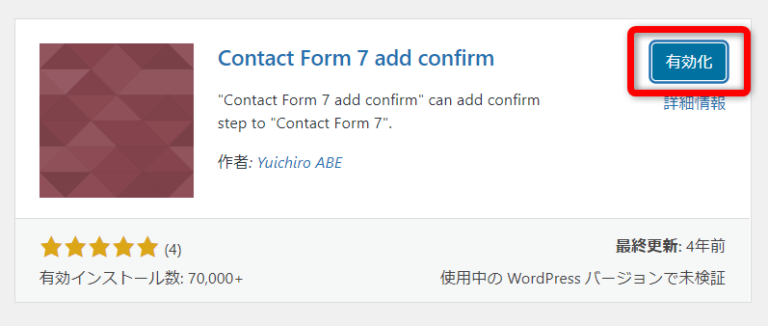
もしくは、「Contact Form 7 add confirm」をダウンロードして、アップロードすることも可能です。
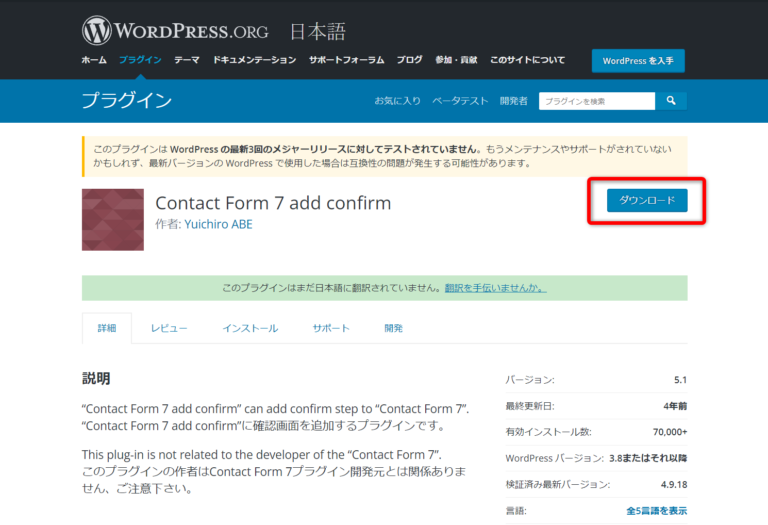
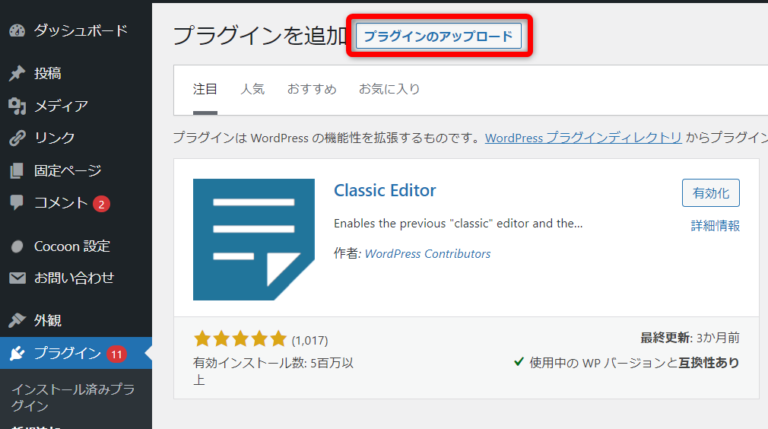
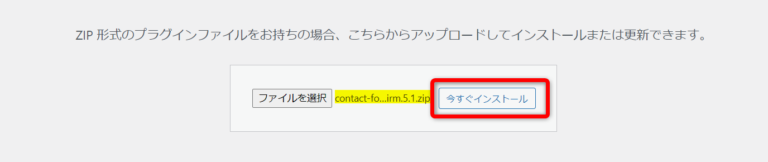
インストールが終わったらプラグインを有効化して、完了です。
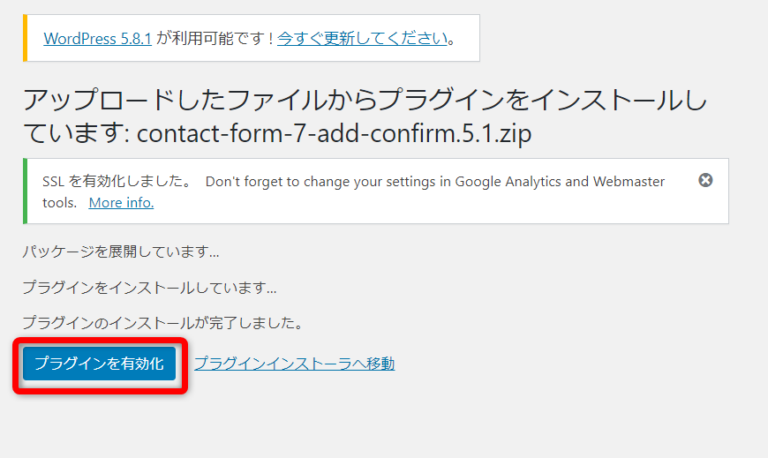
「Contact Form 7 add confirm」の使い方
Contact Form 7が導入されていないと使用できませんので、同時にContact Form 7も導入しましょう!
ここではContact Form 7の導入や設定が終わっていること前提で進めさせていただきます。
Contact Form 7のフォーム編集画面に、「確認ボタン」と「戻って編集ボタン」が追加されています。
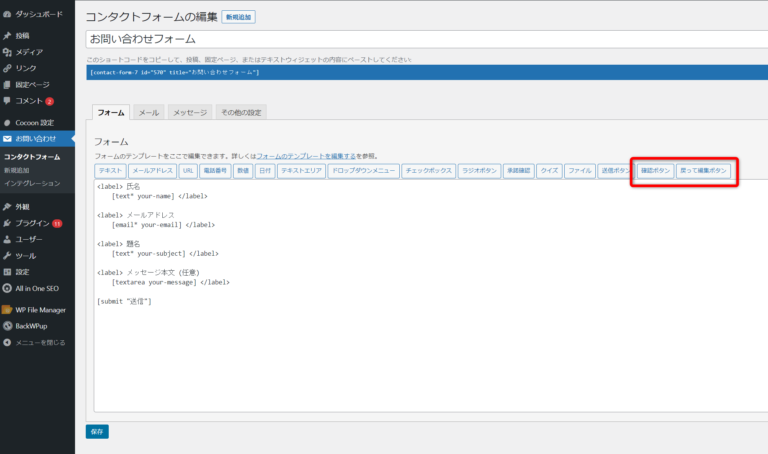
矢印のところにカーソルを合わせ、確認ボタンを押します。
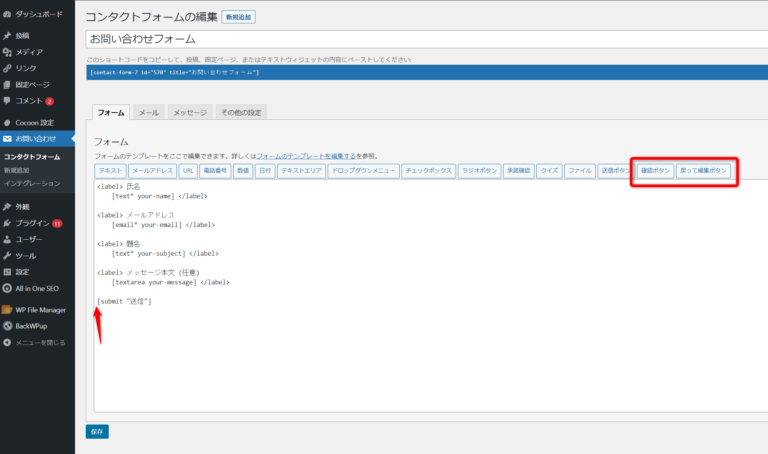
「確認する」と入力したら、タグを挿入します。
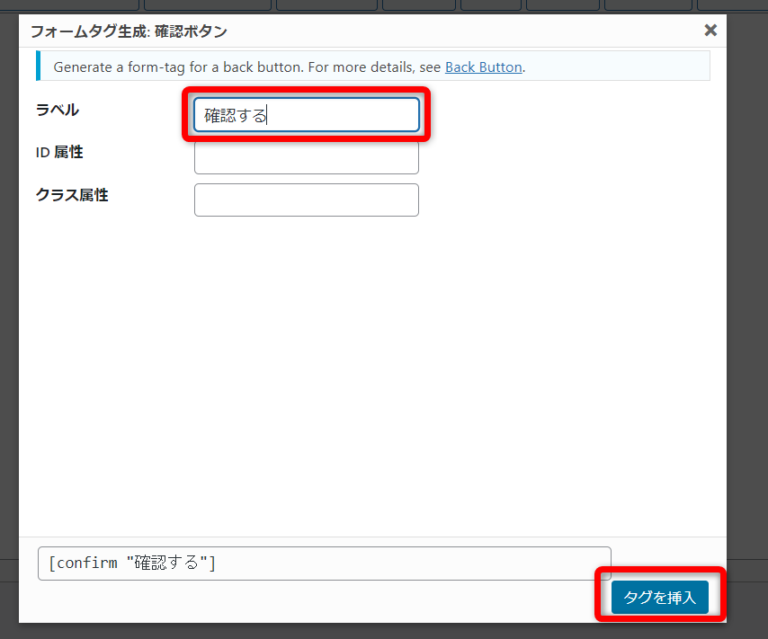
次に同様に、「戻って編集ボタン」も挿入します。
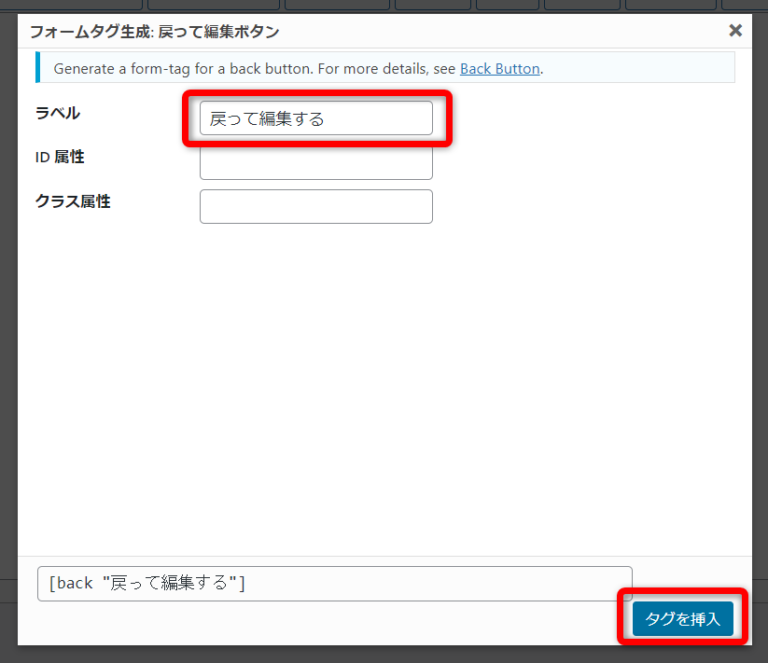
もしくは、フォーム部分に
[confirm “確認する”][back “戻って編集する”][submit “送信”]
とコピペすれば反映されますのでそれでもかまいません。
できたら保存します。
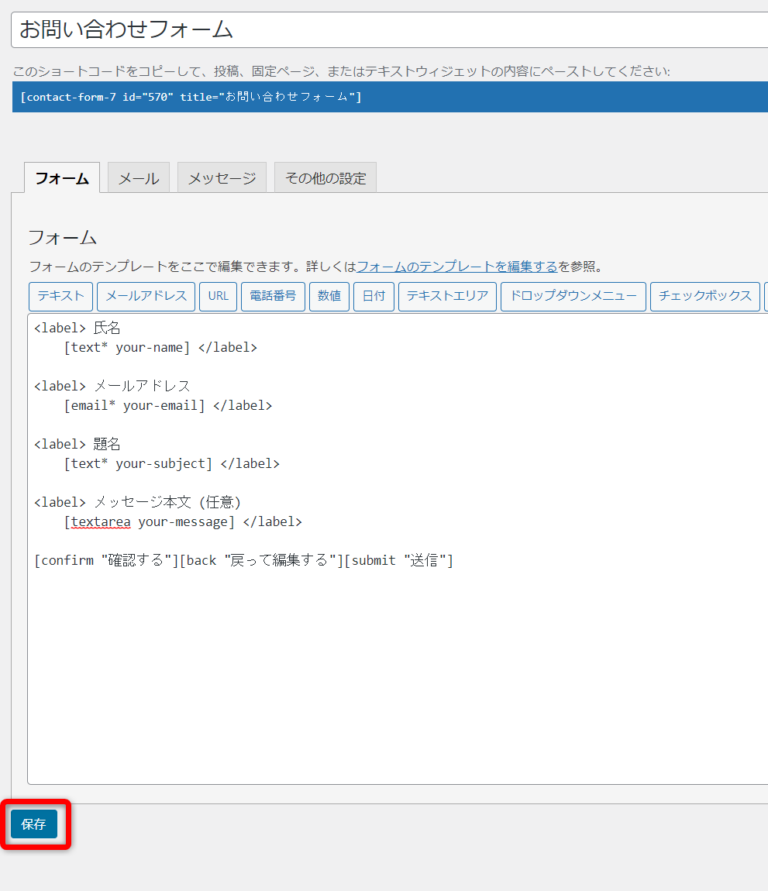
最後に、実際の画面を確認してみましょう!
作成した問い合わせフォームに行きます。
このように、送信ボタンだったところが「確認する」ボタンになっています!
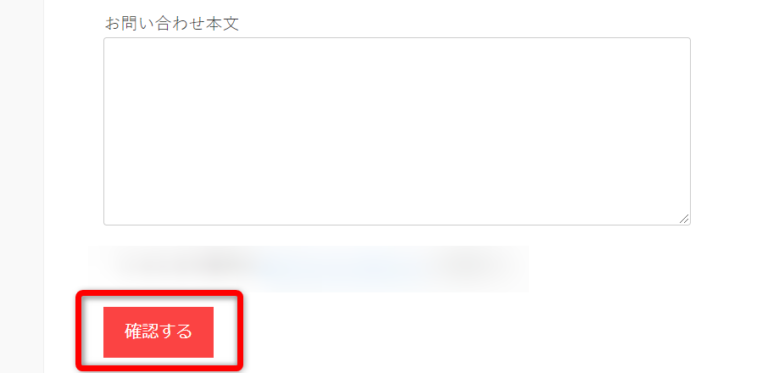
「確認する」ボタンを押すと確認画面として、フォームが固定されます。
もし入力内容が間違っていれば「戻って編集する」をクリックすればフォームの入力画面に戻ることができます。
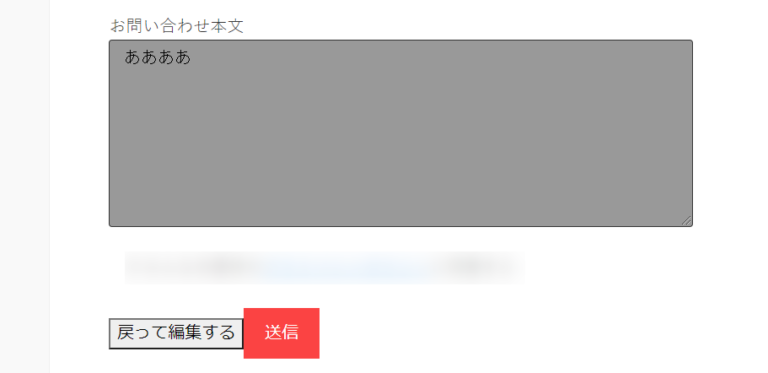
以上で、確認画面「Contact Form 7 add confirm」の説明を終わります!
お役に立てばうれしいです!